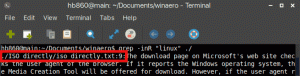Opera Tarayıcısında Okuyucu Modu Nasıl Etkinleştirilir
Artık Opera'da Okuyucu Modunu etkinleştirebilirsiniz. Opera tarayıcısı on yıl önce olduğu kadar popüler olmayabilir, ancak geliştiriciler zamanlarını ve çabalarını projeye yatırmaya devam ediyor. Yakında kararlı kanalda piyasaya sürülecek olan Opera 80 (Chromium 94 tabanlı), nihayet çeşitli web sitelerinde okuma deneyimini iyileştirmek için yerel Okuyucu Modu'nu getiriyor.
Okuyucu Modu, birçok tarayıcıda bulabileceğiniz popüler bir özelliktir (nedense Chrome'da değil). Bir sayfadaki gereksiz içeriği çıkarmanıza, yalnızca metin ve birkaç resim bırakmanıza olanak tanır. Şu andan itibaren, Okuyucu Modu yerel olarak Microsoft Edge, Mozilla Firefox, Vivaldi'de mevcuttur. Yakında, 80 sürümüyle birlikte Opera'ya da gelecek.
Okuyucu Moduna Opera 80 ve üzeri sürümlerde Beta ve Dev kanallarında erişebilirsiniz (Chromium kullanmasına rağmen Opera, Canary kanalını sunmaz, Edge ve Chrome'dan farklı olarak). Şu anda Opera tarayıcısındaki Reader Modu, deneysel bir bayrağın arkasına gizlenmiştir. Bunu nasıl etkinleştireceğiniz aşağıda açıklanmıştır.
Opera'da Okuyucu Modunu Etkinleştir
- Opera 80 veya daha yenisini indirin. Şu an itibariyle, mevcut Beta ve Geliştirme kanalları. Opera sürümünüzü yazarak kontrol edebilirsiniz.
opera://hakkındaAdres çubuğundaki URL. - Opera 80'e yükselttikten sonra,
opera://bayraklarURI. - Arama alanını tıklayın ve "Okuyucu Modu"na girin. Alternatif olarak,
opera://flags/#okuyucu moduaçık adres. - Etkinleştir Okuyucu Modu seçerek işaretle Etkinleştirilmiş bayrağın yanındaki açılır menüden.
- Değişiklikleri uygulamak için tarayıcıyı yeniden başlatın.
Artık modern tarayıcılarda okuma modunu destekleyen herhangi bir web sayfasını açabilirsiniz.
Okuyucu Modunda bir sayfa açın
- Okumak istediğiniz hedef web sitesine gidin.
- Adres çubuğunda küçük bir kitap simgesi olan düğmeye tıklayın.
- Bu düğme, yalnızca ana metin içeriğini bırakarak sayfayı Okuma Görünümünde açacaktır.
Bitirdiniz.
Okuyucu Modu görünümünü özelleştirin
Okuyucu Moduna girdikten sonra, arka plan rengini değiştirmek için "Görünüşü Özelleştir" düğmesini tıklayabilirsiniz. (Opera şu anda yalnızca üç renk sunmaktadır), yazı tipi (yine, yalnızca üç seçenek mevcuttur) ve yazı tipi boy.
Bu kadar.